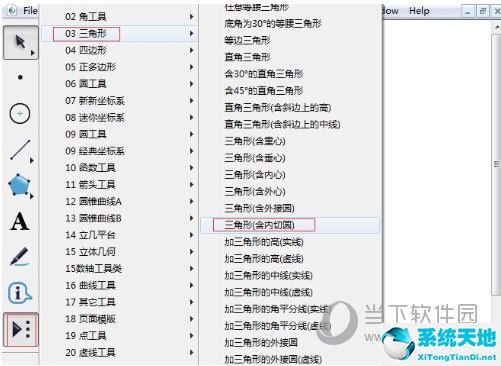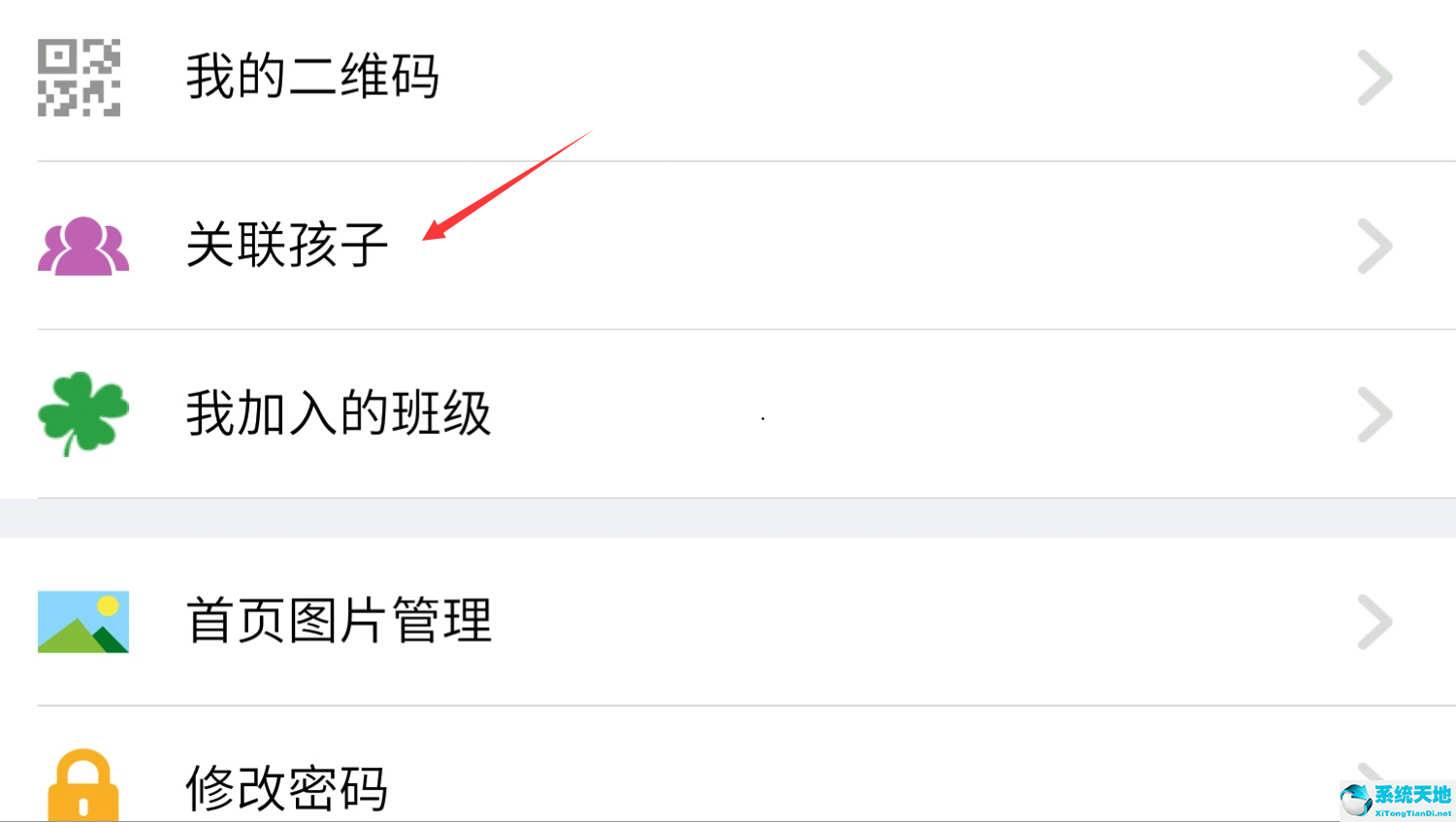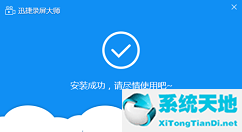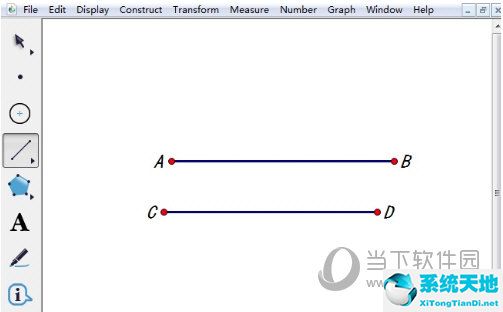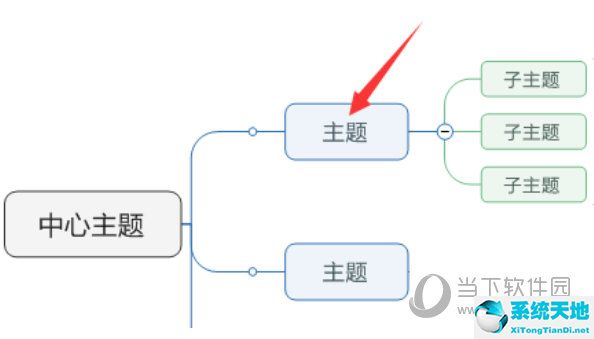我们在制作表格的时候,常常会想到使用Excel、WPS来制作表格。事实上,几何画板作为绘图工具,也可以用来绘制表格。那么如何在几何画板中快速绘制表格呢?下面我们就来看看。
操作步骤如下: 步骤1 新建参数。打开几何画板软件,点击上方菜单栏的“数据”菜单,在弹出的下拉选项中选择“新建参数”命令。在出现的新参数窗口中,在值项中键入一个整数来表示表格的行数和列数。号并单击“确定”按钮。例如,绘制一个五行五列的表格,将新参数值设置为5,如下图所示。
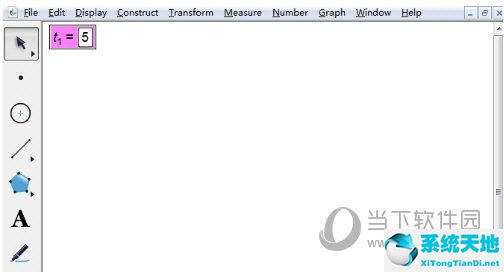
步骤2 选择表格绘制工具。用鼠标单击左侧边栏的“自定义工具”按钮,在弹出的快捷选项中选择“其他工具”——“可调整表格”,如下图所示。
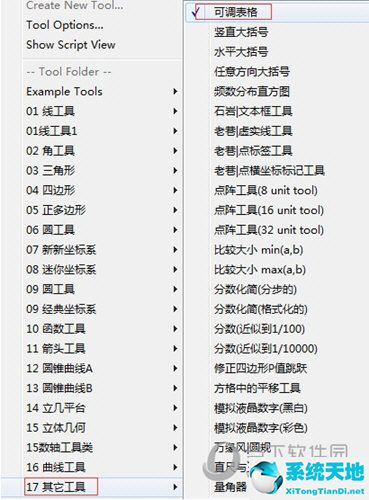
第三步:选择以上工具后,用鼠标点击刚才创建的参数,然后在画板的空白工作区点击鼠标几次,即可得到如下图所示的表格草图。

第四步:制作标准格式表。用鼠标点击“标准网格”文本按钮,得到一个五行五列的标准表格,如下图所示。

第5步:制作一个带有可调整标准网格的表格。用鼠标单击“可调整标准网格”文字按钮,然后拖动控制手柄上代表行高和列宽的点即可调整表格的行高和列宽,例如如下图的表格。

以上就是在几何画板中快速绘制表格的方法。主要是新建参数后,使用自定义工具快速绘制。这种方法速度比较快,能够满足我们制作表格的要求。